
Cuprins:
- Autor John Day [email protected].
- Public 2024-01-30 11:45.
- Modificat ultima dată 2025-01-23 15:04.

Peste o vară am creat acest pian de etaj. Este ușor modelat după pianul prezentat în filmul „Big”. Am petrecut aproape 100 de ore creând acest lucru, dar estimez că mi-ar lua doar 30 de ore dacă aș face-o din nou. Există peste 120 de picioare de sârmă, 300 de linii de cod și nenumărate bucăți de lemn în interiorul acestuia. Am intrat în târgul nostru județean și am devenit mare campion. Am mers la târgul de stat cu el și am obținut și marele campion.
Simțiți-vă liber să faceți orice modificare sau îmbunătățire a propriului pian.
Distrează-te și noroc!
Pasul 1: consumabile
- Arduino Uno
- Pană de pâine
- Rezistoare 1k (12)
- Sârmă ecartament 18-20 (aproximativ 75 ft)
- Placaj (3 ft pe 4 ft)
- Foaie acrilică (4 coli 18 "x24")
- Wood Lath (am folosit aproximativ 160 de picioare)
- Ferăstrău circular (lame - 24 dinți și 140 dinți)
- Clipuri de aligator (36)
- Bandă de etanșare pentru fereastră cu grosime de 3/8 inch (aproximativ 42 ")
- Balamale (4-6 cu cât mai mici, cu atât mai bine)
- Ciocan de lipit
- Solder
- Adeziv spray
- Spray cu vopsea
- Folie de aluminiu
- Lipici de lemn
- Super-lipici
- Cleme
Vor fi necesare alte articole de uz casnic și instrumente
Pasul 2: Desenarea schiței
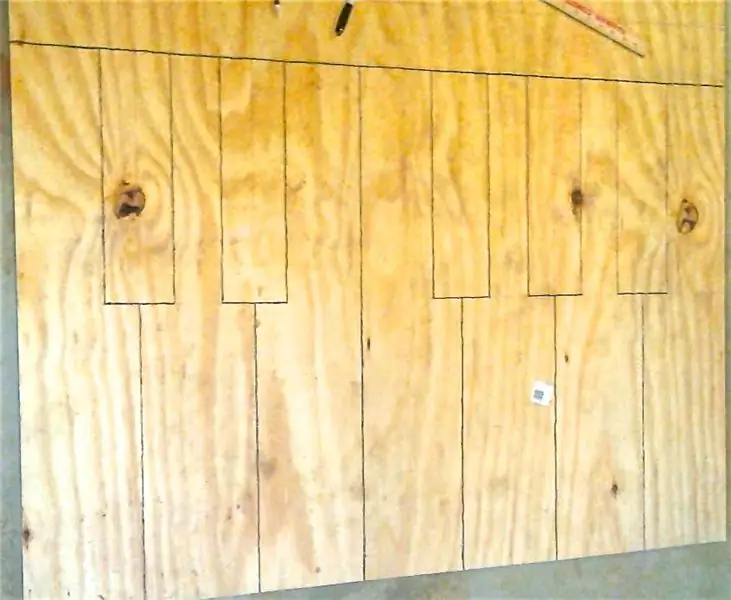
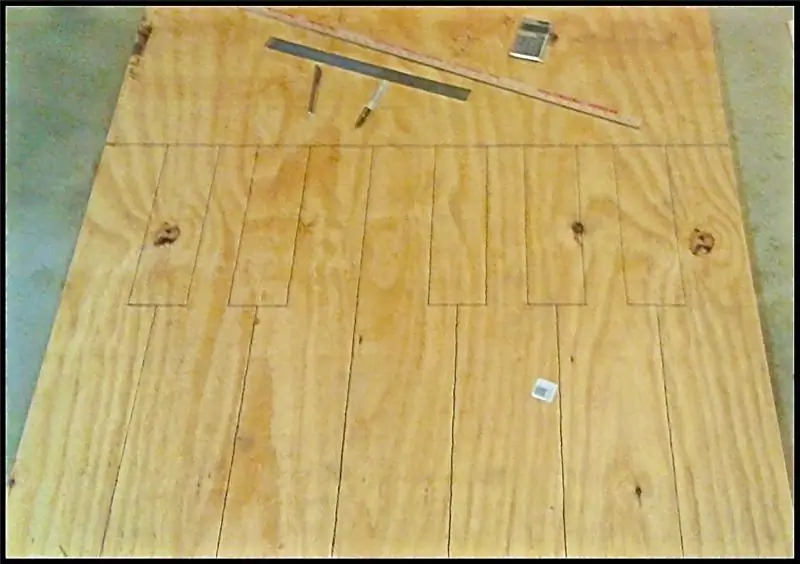
Mai întâi am desenat conturul pianului pe foaia de placaj, astfel încât să fie mai ușor de vizualizat pianul.
Tastele albe au măsurat 6 7/8 "pe 33"
Tastele negre sunt centrate pe marginile tastelor albe și măsoară 4 "cu 15"
Zona de depozitare are o lățime de 3 și are o lungime a pianului (4ft)
Pasul 3: Construirea divizoarelor
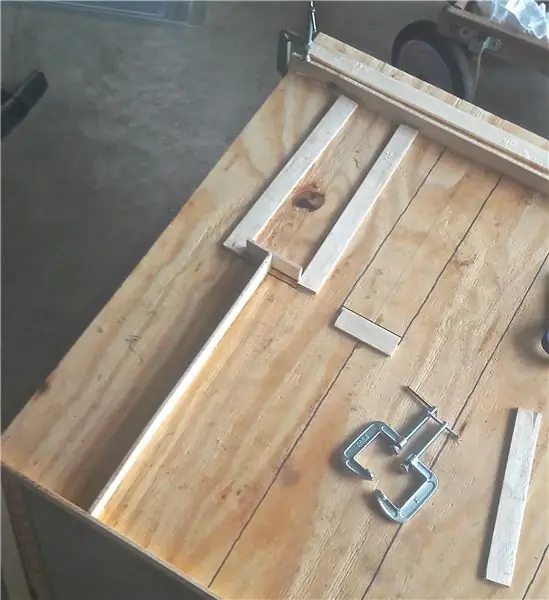
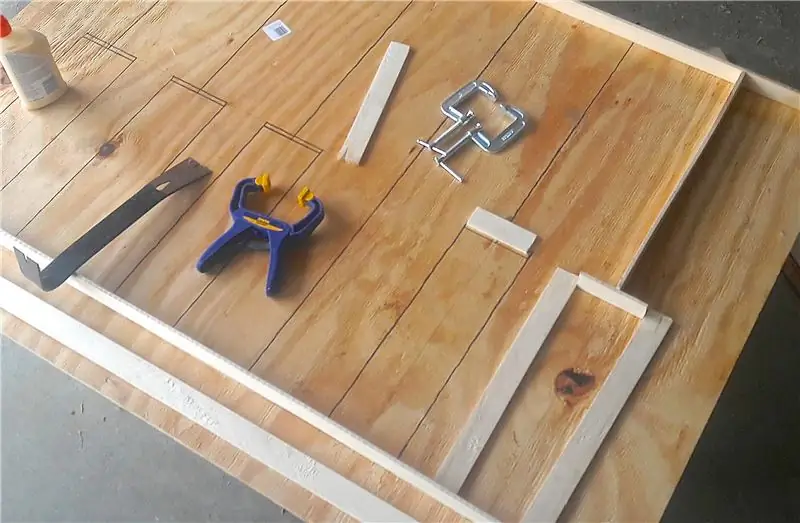


Mai întâi am măsurat și tăiat latul de lemn, astfel încât să aibă aceeași dimensiune ca liniile pe care le-am trasat în pasul anterior.
Apoi, am șlefuit marginile pentru a evita viitoarele bucăți și pentru un aspect mai lin.
După șlefuire, am folosit lipici pentru lemn Elmer pentru a lipi toate piesele în jos. Am prins separatoarele de placaj timp de aproximativ 30 de minute.
Apoi am făcut ridicatoare pentru fiecare cheie. Acestea s-ar încadra chiar în compartimentele cheilor și ar permite cheilor să fie la același nivel cu partea superioară. Am făcut stive de lat care erau 3 înălțime și apoi am așezat bucăți lungi de lat pe partea de sus.
Pasul 4: Pictarea pianului




1. Am folosit vopseaua spray neagră pentru a picta cheile negre și compartimentul de depozitare.
2. Am lăsat vopseaua neagră să se usuce câteva ore, apoi am pus bandă peste negru.
3. Apoi am vopsit în alb tastele albe. Banda a păstrat toate tastele negre negre.
4. După ce am lăsat vopseaua să se usuce, am scos banda.
Notă: Nu trebuie să pictați toate tastele. Le-am pictat doar, astfel încât să pot folosi mai târziu acrilul semi-opac.
Pasul 5: Tăiați și vopsiți acrilicul


1. măsurați dimensiunile fiecărei chei și desenați o copie a cheii pe foaia de acril.
2. Tăiați acrilul
Am încercat mai întâi să folosesc un cuțit acrilic, dar acest lucru nu a reușit. A ajuns să spargă în schimb foaia acrilică.
Am folosit o ferăstrău circular cu 200 de dinți. Acest lucru a funcționat grozav și a tăiat rapid.
3. Verificați pentru a vă asigura că are dimensiunea corectă
Dacă panoul este prea mare, decupați puțin și verificați din nou.
4. vopsea cu spray acrilic
Încercați să pictați cât mai repede și cât mai uniform posibil. Vopselei îi place să se adune și apoi nu arată la fel de frumos.
Pasul 6: Faceți tampoanele senzorului
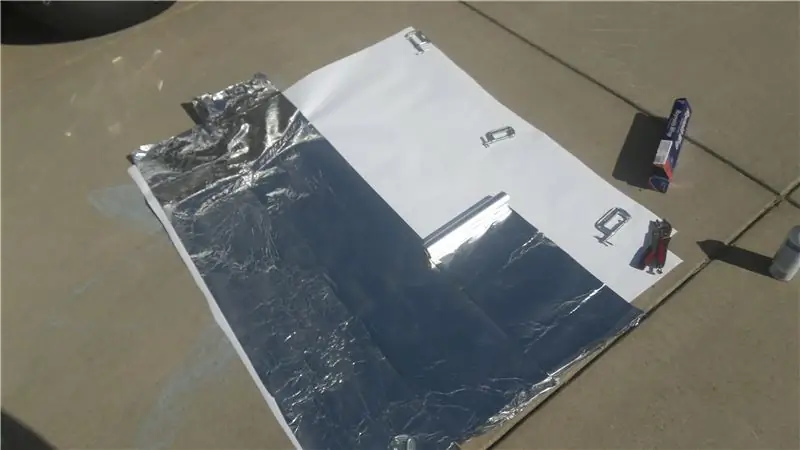
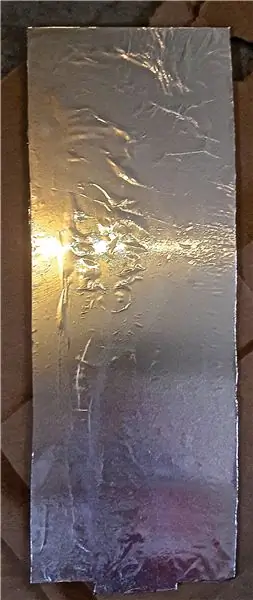

1. Acoperiți o foaie mare de hârtie cu folie de aluminiu. Am folosit adeziv spray și a funcționat grozav. (Cu cât hârtia este mai grea, cu atât mai bine)
2. Tăiați formele tastelor în tampoane. Tocmai am folosit o foarfecă și estimări aproximative ale lungimii.
3. Desenați conturul tampoanelor pe hârtie.
Acesta este unul dintre cei mai dificili pași. asigurați-vă că urmați modelele și tăiați de-a lungul liniilor, astfel încât o piesă din mijloc să pătrundă și cele două jumătăți să se înfășoare fără să se atingă.
4. Tăiați tampoanele în jumătate
Am folosit un cuțit utilitar, dar dacă aveți un cuțit xacto, ar funcționa mai bine.
5. A doua piesă a senzorilor merge pe panourile acrilice. Acoperiți partea laterală a panoului care nu este vopsită cu folie. (Adezivul de pulverizare funcționează excelent!)
Repetați acești pași pentru fiecare tastă de pe tastatură
Pasul 7: Asamblați cheile



1. Așezați ridicători
Lipiți-le cu ajutorul lipiciului pentru lemn
2. Așezați benzi de spumă
Așezați benzile de spumă de-a lungul capetelor verticale (lungi) ale cheilor. Acestea acționează ca arcuri. Când acrilul este împins în jos, spuma se condensează și panoul scade. Când acrilul este eliberat, spuma crește.
3. așezați hârtie / folie
Așezați folia între cele două rânduri de spumă. Asigurați-vă că cele două jumătăți nu se ating în niciun moment.
4. Așezați acrilic deasupra spumei.
Mi s-a părut util să etichetez panourile acrilice, astfel încât să știu unde se potrivesc panourile.
Acum aveți ceva care seamănă mult cu o tastatură, dar face orice zgomot. În următorii pași vom adăuga sunet la pian.
Pasul 8: Cablare

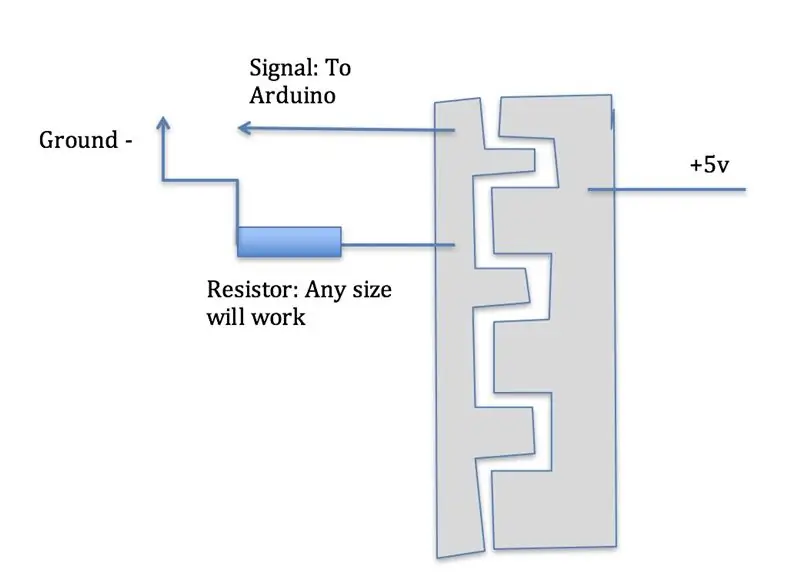

Din fericire, electricitatea / cablajul din acest proiect este destul de simplu. Se compune din 3 fire care rulează către fiecare cheie și un rezistor pentru fiecare cheie.
Pe o parte a plăcii inferioare, doriți să conectați tensiunea pozitivă, iar pe cealaltă două, împământare și un fir de semnal. Cablul de semnal rulează direct într-o intrare / ieșire digitală de pe Arduino. Firul de masă trece printr-un rezistor (orice valoare funcționează) și apoi către o masă comună. Toate firele sunt ascunse în compartimentul de depozitare.
1. Găsește 3 găuri din depozitare la fiecare cheie.
Aceste găuri ar trebui să fie suficient de mari pentru a se potrivi firului.
2. introduceți firul prin găuri.
Pentru clipurile mele de aligator, tocmai am tăiat capetele firelor. Am alimentat firul de la agrafe prin orificiile preforate.
Prindeți două cleme de aligator pe o placă și una pe cealaltă, 3. Fire de lipit
Următorul pas este să lipiți firul de la clemele de aligator la firele lungi care revin la Arduino și la placa dvs.
4. Conectați firele
Singurul fir conectat la panoul propriu se conectează direct la 5v. Pentru a face acest lucru, am rulat un cablu jumper pe șina pozitivă pe o placă, apoi fiecare cheie avea un fir pozitiv care se întoarce înapoi la această șină pozitivă.
Pe celălalt panou (cel cu două fire) conectați un fir direct la o intrare / ieșire digitală de pe placa dvs. Arduino. Al doilea fir se conectează la masă cu un rezistor de tragere. Am conectat masă la șina negativă a plăcii, apoi am folosit șinele mici pentru a conecta rezistorul și firul la masă.
Pasul 9: Codul
Există două programe principale ale codului. Codul Arduino și codul python. Arduino transmite informațiile înapoi la computer utilizând porturile seriale. Computerul redă apoi fișierele audio pe baza numerelor introduse.
1. Toate fișierele pot fi găsite în acest depozit GitHub.
Asigurați-vă că păstrați toate fișierele într-un singur folder
2. Încărcați fișierul „final_Arduino_Program” pe Arduino
3. Setați directorul de lucru al IDE-ului dvs. Python la folderul care conține toate fișierele.
4. Deschideți fișierul „1 octive final.py”
5. Schimbați portul serial de pe linia 65 la portul care conține Arduino. (Am găsit acest lucru folosind Arduino IDE)
6. Rulați programul „1 octive final.py”
Există instrucțiuni pentru a schimba instrumentul în fișierul python
A se distra!
Pasul 10: Îmbunătățiri
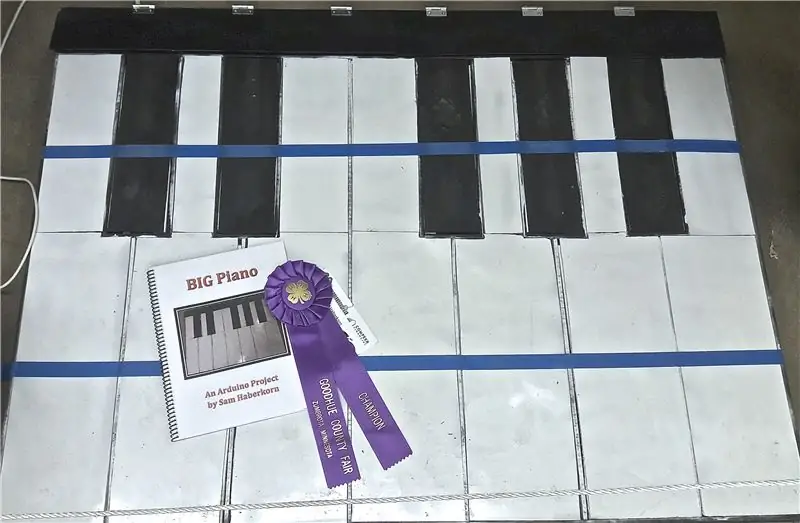


Am câteva idei de îmbunătățiri pentru pian.
- Creați un joc precum Guitar Hero
- Creați un comutator de octavă pentru a permite redarea unei game mai largi de note
- Creați un comutator de instrumente pentru a comuta între instrumente
- Creați o interfață grafică pentru o navigare mai ușoară
- Înlocuiți Arduino cu un Raspberry Pi, astfel încât să nu fie conectat la un computer
- lipiți un PCB în loc de o placă de măsurare
Am făcut îmbunătățiri
- Am creat o husă pentru zona de depozitare
- Am tăiat o gaură în lateral pentru a permite închiderea capacului și conectarea la computer
Recomandat:
Robo-Dog simplu (format din taste de pian, o pistol de jucărie și un șoarece): 20 de pași (cu imagini)

Robo-Dog simplu (format din taste de pian, o pistol de jucărie și un șoarece): Oh, Azerbaidjan! Pământ de foc, ospitalitate mare, oameni prietenoși și femei frumoase (… îmi pare rău, femeie! Bineînțeles că am doar ochi pentru tine, soția mea gözəl balaca ana ördəkburun!). Dar sincer, acesta este un loc foarte greu pentru un producător, mai ales atunci când
Sinestezie pian pian: 4 pași
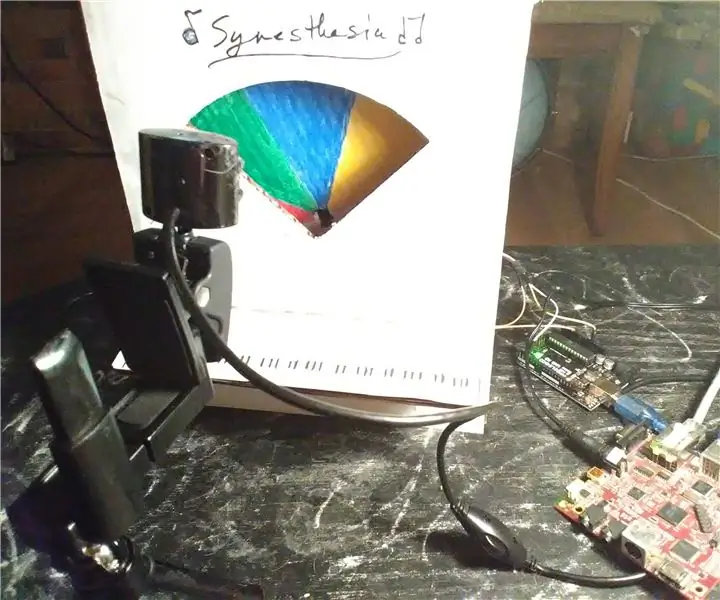
Sinestezie Player Piano: Acest pian player redă muzică folosind o roată color și un aparat de fotografiat! Imaginile sunt capturate de cameră, procesate și interpretate ca note muzicale. Chiar acum este programat să redea rime de pepinieră care pot fi schimbate încărcând o nouă schiță arduino
Aflați tastele de pian cu Makey Makey: 6 pași (cu imagini)

Aflați tastele de pian cu Makey Makey: am construit acest lucru pentru o noapte Instuctables la The Maker Station. Acest joc vă ajută să aflați unde sunt notele pe o tastatură de pian prin joc. Grupul nostru a fost invitat să facă parte dintr-un Pavilion Maker Station la o expoziție de educație. În timp ce vorbeam cu educația
Pian cu fructe rapide cu MIDI: 6 pași (cu imagini)

Pian cu fructe rapide cu MIDI: Acesta este un pian cu capacitate tactilă foarte simplu. Apăsați pe fructe, cutii de sodă, sticle de apă, benzi de folie de aluminiu etc. și veți obține muzică de pian polifonică de pe computer. Acum că software-ul este scris, proiectul nu ar trebui să ia mai mult
Arduino - Plăci de pian: 16 pași (cu imagini)

Arduino - Piano Tiles: Hello internet people, This will be about about how to make what DEFINITELY is not a rip off of a mobile game on a arduino uno r3.so to start, you will need all the parts, care sunt după cum urmează ! 1x Arduino Uno r3 (42 USD) 2x ecran tastatură LCD (19 USD fiecare) 5
